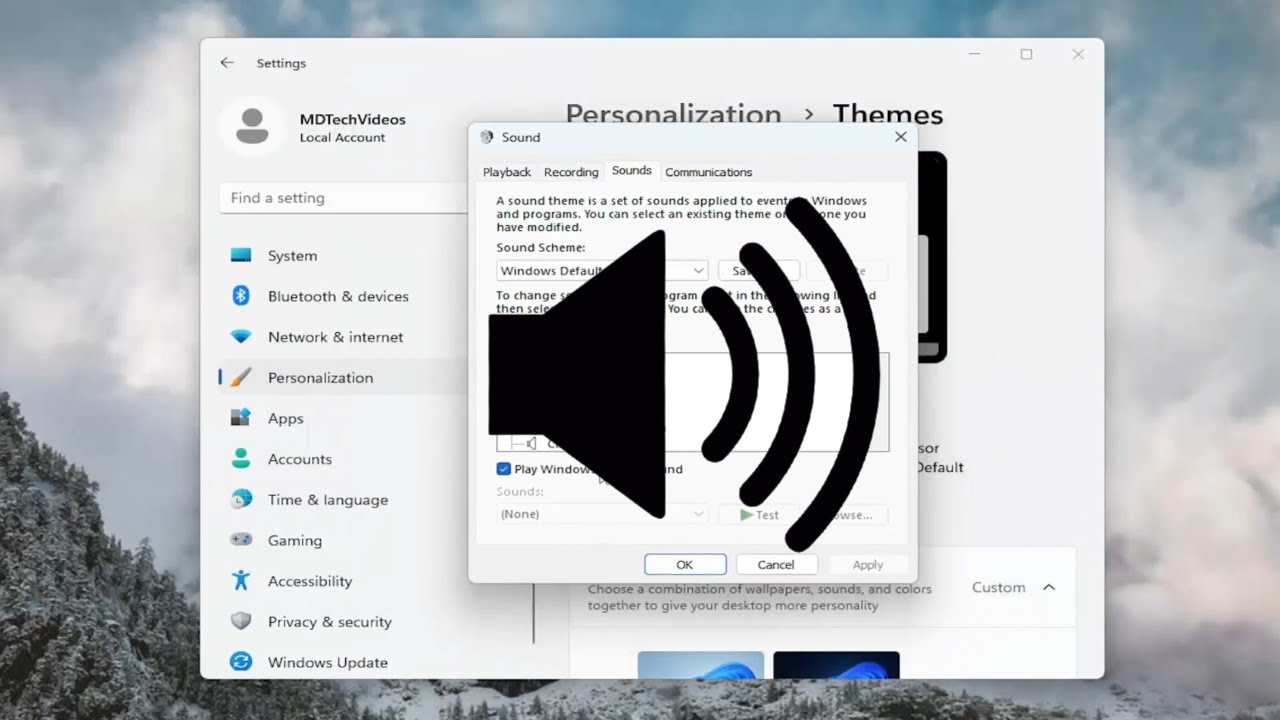
¡Hola! En este tutorial te voy a mostrar cómo desactivar el sonido de inicio de Windows 11. Es un proceso bastante sencillo, así que vamos a entrar en ello sin más demora.
Paso 1: Abrir la configuración
Lo primero que tienes que hacer es abrir la configuración de tu computadora. Puedes hacerlo buscando configuración en el menú de inicio y abriéndolo.
Paso 2: Ir a la sección de personalización
Una vez en la configuración, busca y haz clic en la opción Personalización en el panel izquierdo. Esto te llevará a la sección correspondiente.
Paso 3: Desactivar el sonido de inicio
En la sección de personalización, desplázate hacia abajo hasta encontrar la opción Temas, sonidos y opciones de color. Haz clic en ella.
Dentro de esta sección, encontrarás la opción Reproducir sonido de inicio de Windows. Si quieres desactivar el sonido, simplemente desmarca esta opción. Si quieres habilitar el sonido, marca la opción.
Paso 4: Aplicar los cambios
Una vez hayas realizado la selección deseada, haz clic en Aplicar para guardar los cambios.
¡Y eso es todo! La próxima vez que reinicies tu computadora, los cambios surtirán efecto y el sonido de inicio estará activado o desactivado según tu preferencia.
¡Espero que este tutorial te haya sido útil! Nos vemos en el próximo.
